●ビデオクリップをトリミングする
ビデオクリップの不要な部分を削除し、必要な映像部分だけを残す作業を「トリミング」といいます。トリミング作業は、タイムラインで行います。
1・「タイムラインの表示」をクリックする
ライムラインのウィンドウ上にある「ライムラインの表示」をクリックすると、タイムラインモードに切り替わります。

![]()
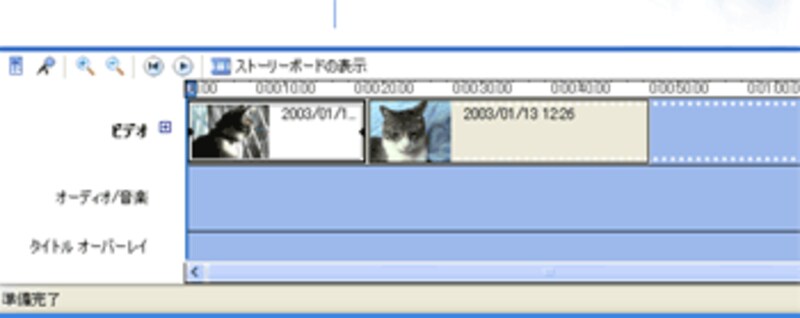
2・トリミングしたいクリップを選択する
タイムラインモードに切り換えたら、トリミングしたいビデオクリップをクリックして選択します。
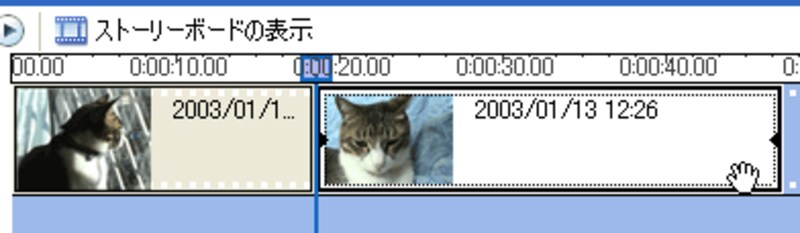
3・クリップをトリミングする
ビデオクリップの先頭や最後にマウスを合わせると、マウスカーソルの形が矢印に変わります。そのままマウスを左右にドラッグすると、クリップの始点と終点が変わりますが、これによって、表示したくない映像部分をカットしたことになります。たとえばクリップの最後を左にドラッグすると、ドラッグした部分が表示されなくなります。
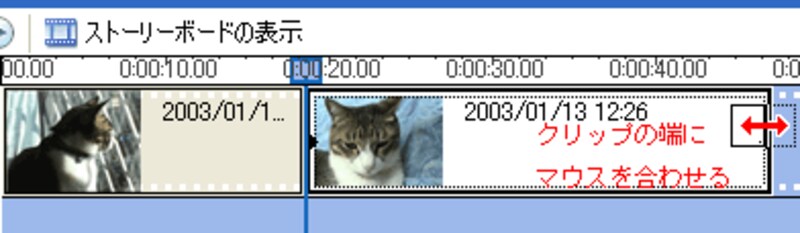
![]()
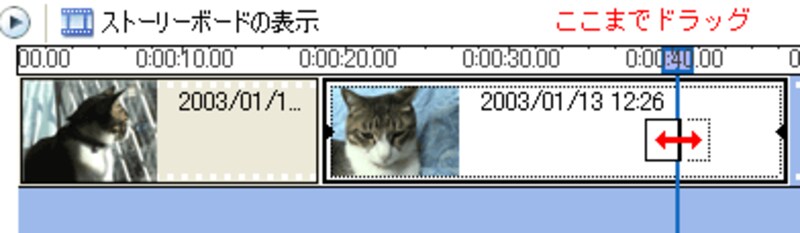
![]()
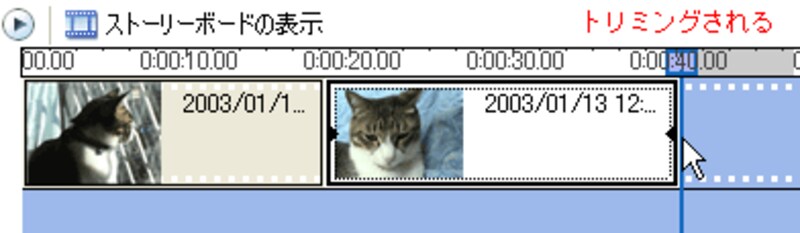
ここまでの作業で、撮影したビデオの中から、必要な部分だけを取り出し、つなげていくことができるようになりました。
ビデオ編集とは、この作業の繰り返しがメインですので、ビデオの基本的な編集方法は、以上となります。
次回は、シーンの切り替えなどを綺麗に編集できる、特殊な効果の設定方法を解説します。
●ムービーメーカー2でビデオ編集 シリーズ
1. プログラムをインストールする
2. ビデオカメラの映像を取り込む
3. 編集の基本的な操作方法
4. シーン切り換えに特殊効果を設定
5. オープニングタイトルを作成する
6. 編集したムービーを出力する







